Bekerja dengan Subtools di ZBrush dapat dengan cepat menjadi tidak teratur, terutama jika kamu bekerja dengan sejumlah besar objek. Namun, berkat pembaruan baru di menu Subtools, ada banyak perbaikan yang dapat membantumu mengelola dan mengatur modelmu dengan lebih efisien. Dalam panduan ini, kamu akan belajar bagaimana memanfaatkan fungsi-fungsi baru ini secara optimal.
Pemahaman Utama
- Visibilitas Subtools telah disederhanakan.
- Kamu sekarang dapat mengorganisir Subtools dalam grup, yang secara signifikan meningkatkan keteraturan.
- Kemampuan untuk hanya menampilkan grup tertentu dari Subtools memberikan lebih banyak kontrol dalam pekerjaanmu.
Panduan Langkah-demi-Langkah
Untuk memanfaatkan fungsi baru di menu Subtools, ikuti panduan terstruktur ini.
1. Tinjauan Subtools yang Ada
Di awal, kamu harus mendapatkan gambaran umum tentang Subtools yang sudah ada. Pilih proyek yang sedang kamu kerjakan dan navigasikan ke Subtools.
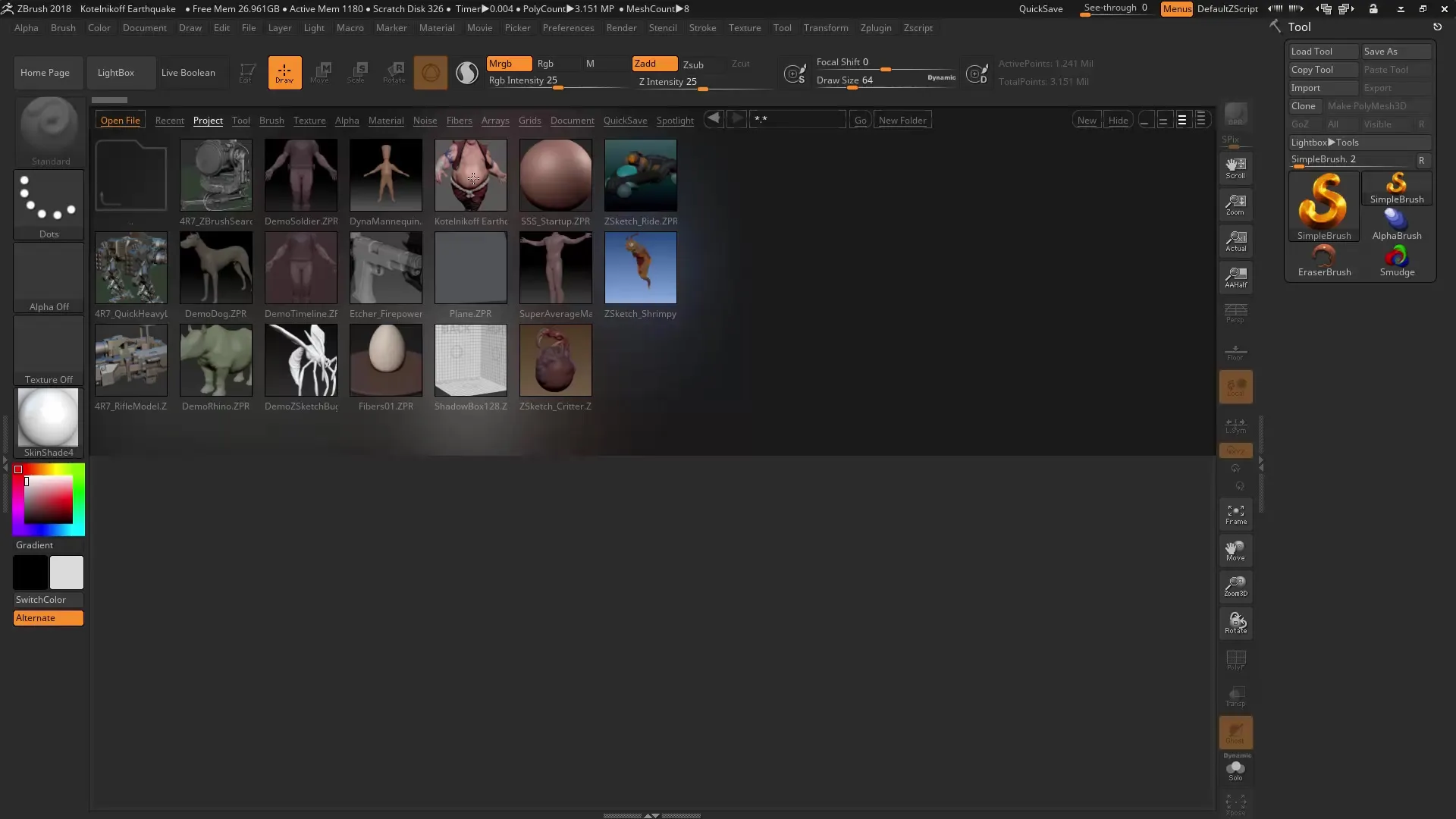
Kamu dapat memilih Subtools baik dengan mengklik gambar secara langsung atau dengan menggunakan tombol panah atas dan bawah. Metode ini mungkin sudah kamu kenal, tetapi penting untuk memperkuat dasar-dasarnya.
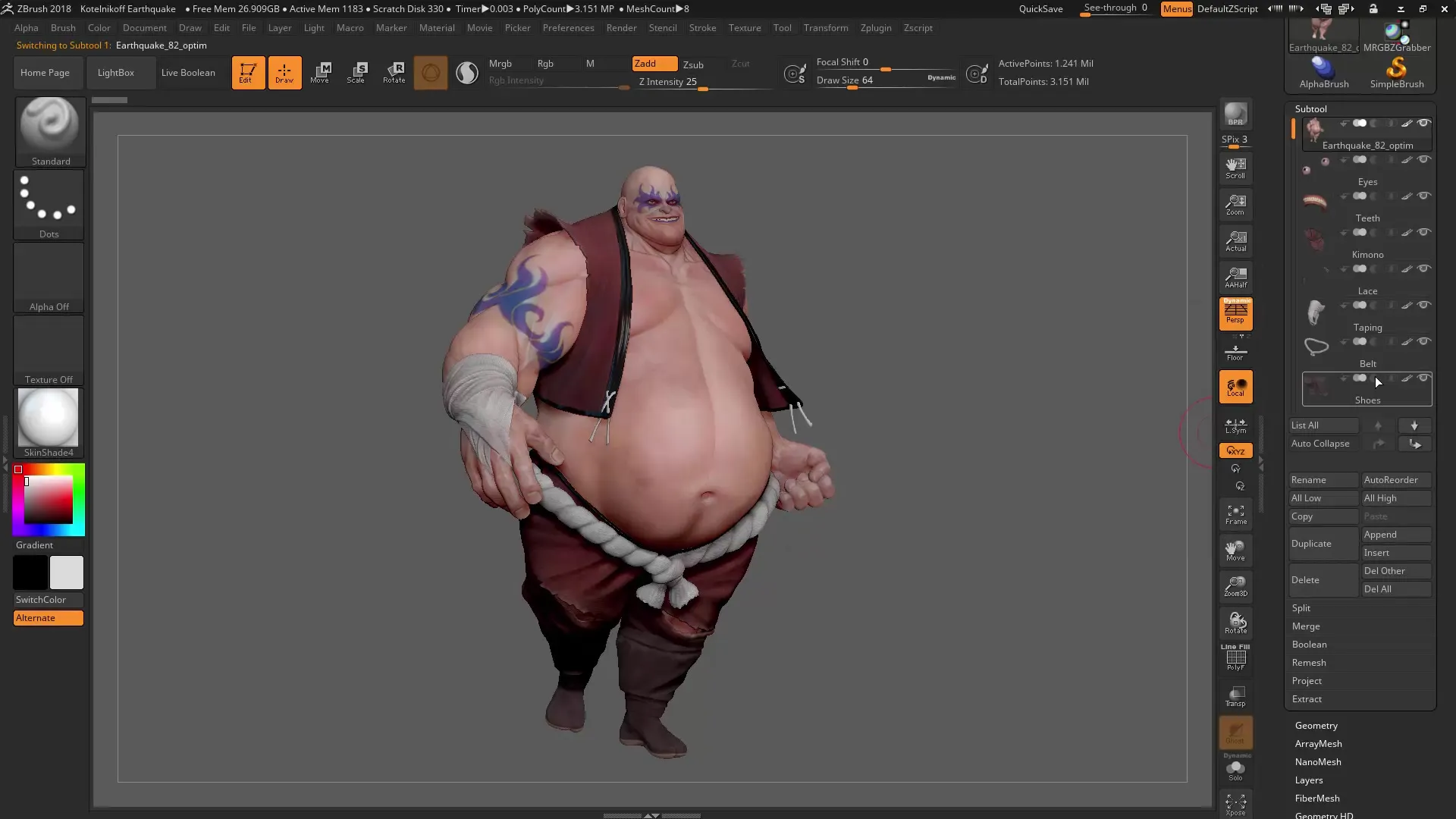
2. Sesuaikan Pengaturan Visibilitas
Salah satu fitur yang berguna adalah pengelolaan pengaturan visibilitas yang mudah. Periksa apakah semua Subtools berada di tingkat subdivisi tertinggi atau apakah kamu ingin meresetnya ke tingkat terendah.
Gunakan opsi "All Low" dan "All High" untuk dengan cepat menyesuaikan sejumlah besar Subtools ke tingkat subdivisi yang diinginkan. Ini bisa sangat membantu jika kamu ingin memastikan semua Subtools memiliki tingkat detail yang sama.
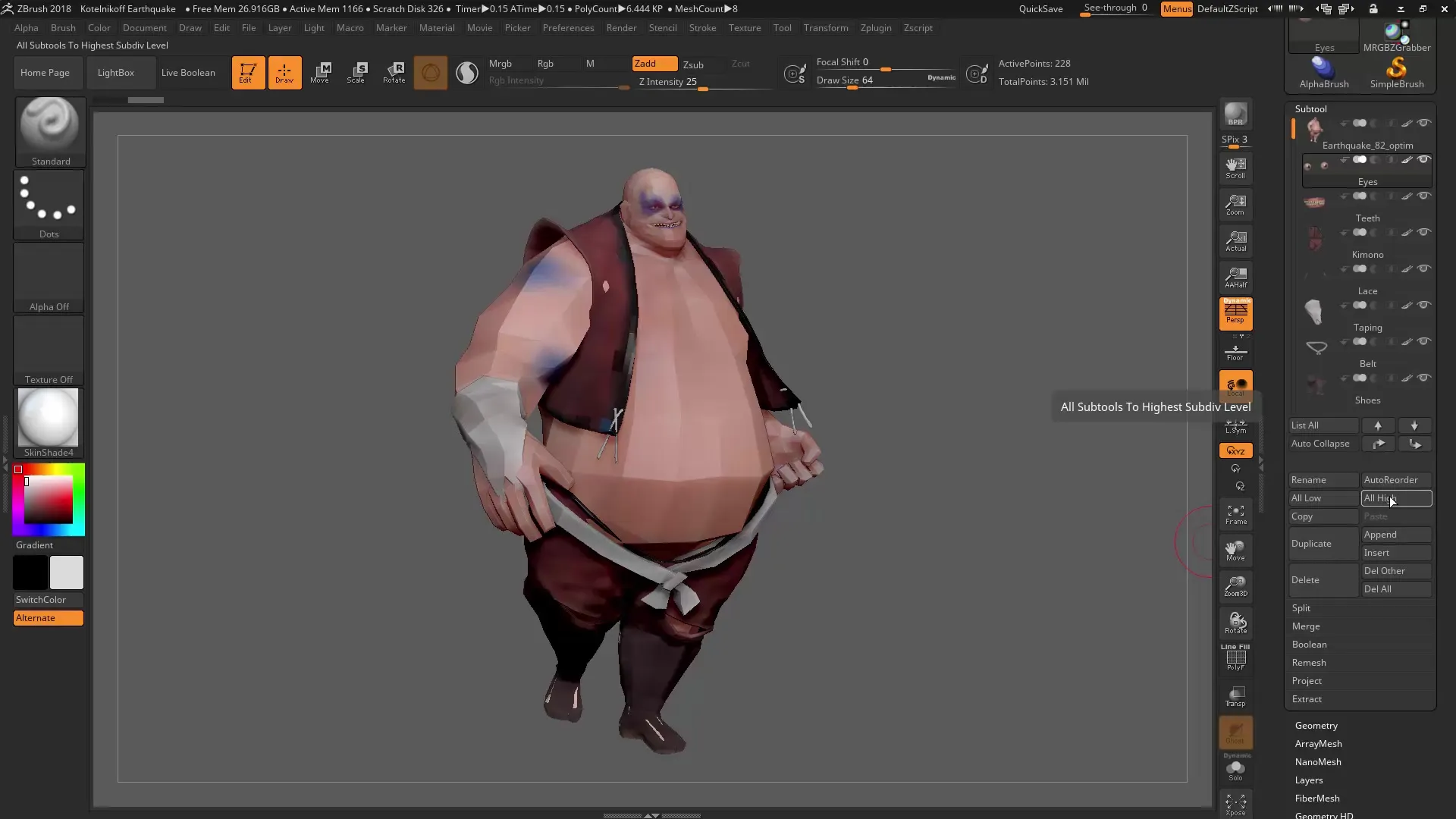
3. Mengelola Visibilitas Subtools
Perubahan penting terkait visibilitas Subtools. Ketika kamu memilih Subtool teratas dan mengklik ikon mata, sekarang hanya Subtool tersebut yang ditampilkan, tanpa secara otomatis menyembunyikan yang lainnya.
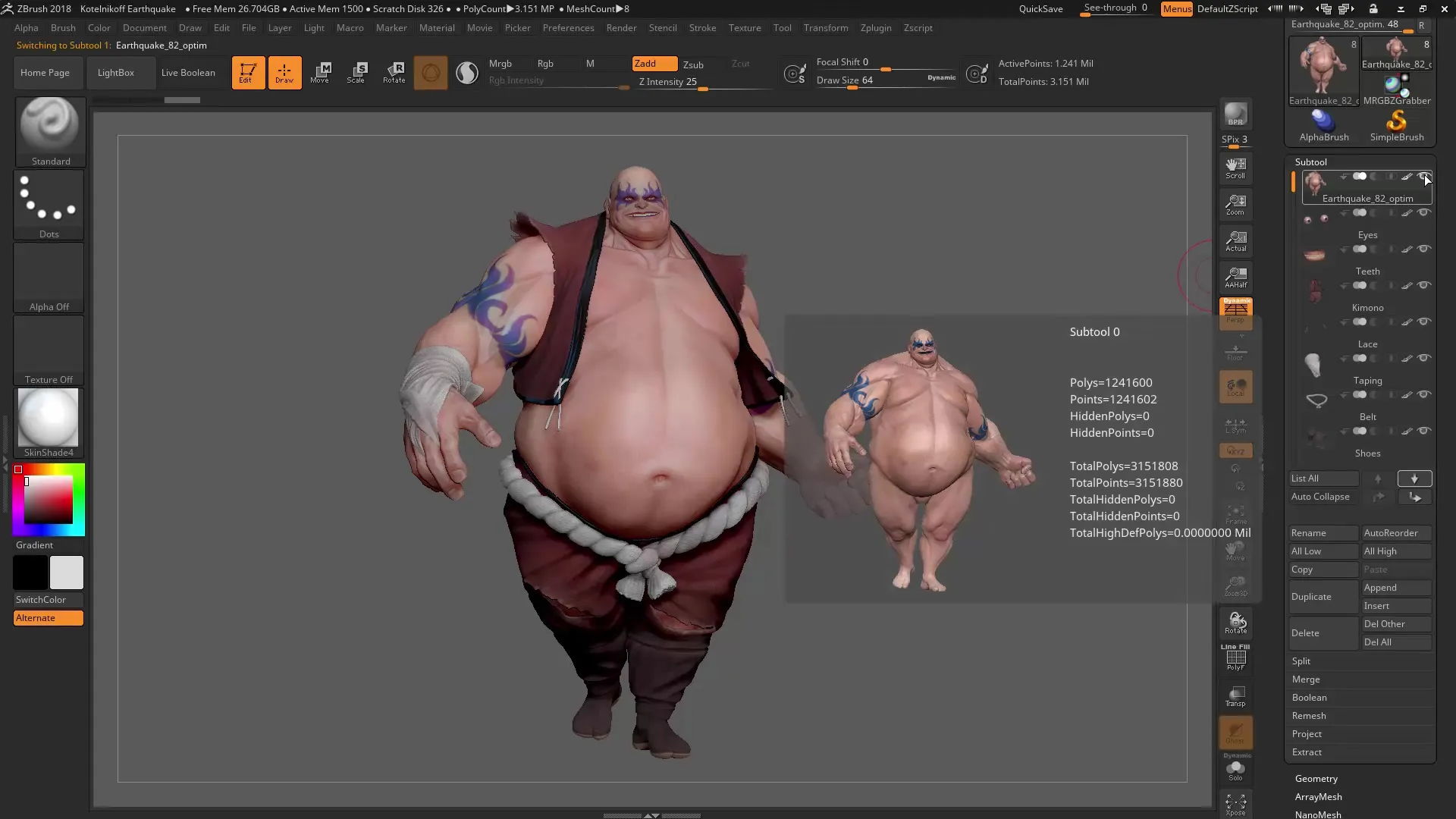
Jika kamu ingin menyembunyikan semua Subtools lainnya, tekan tombol Shift dan klik lagi pada ikon mata. Dengan cara ini, kamu dapat mengontrol visibilitas dengan cepat dan membuat Subtools yang diinginkan terlihat.
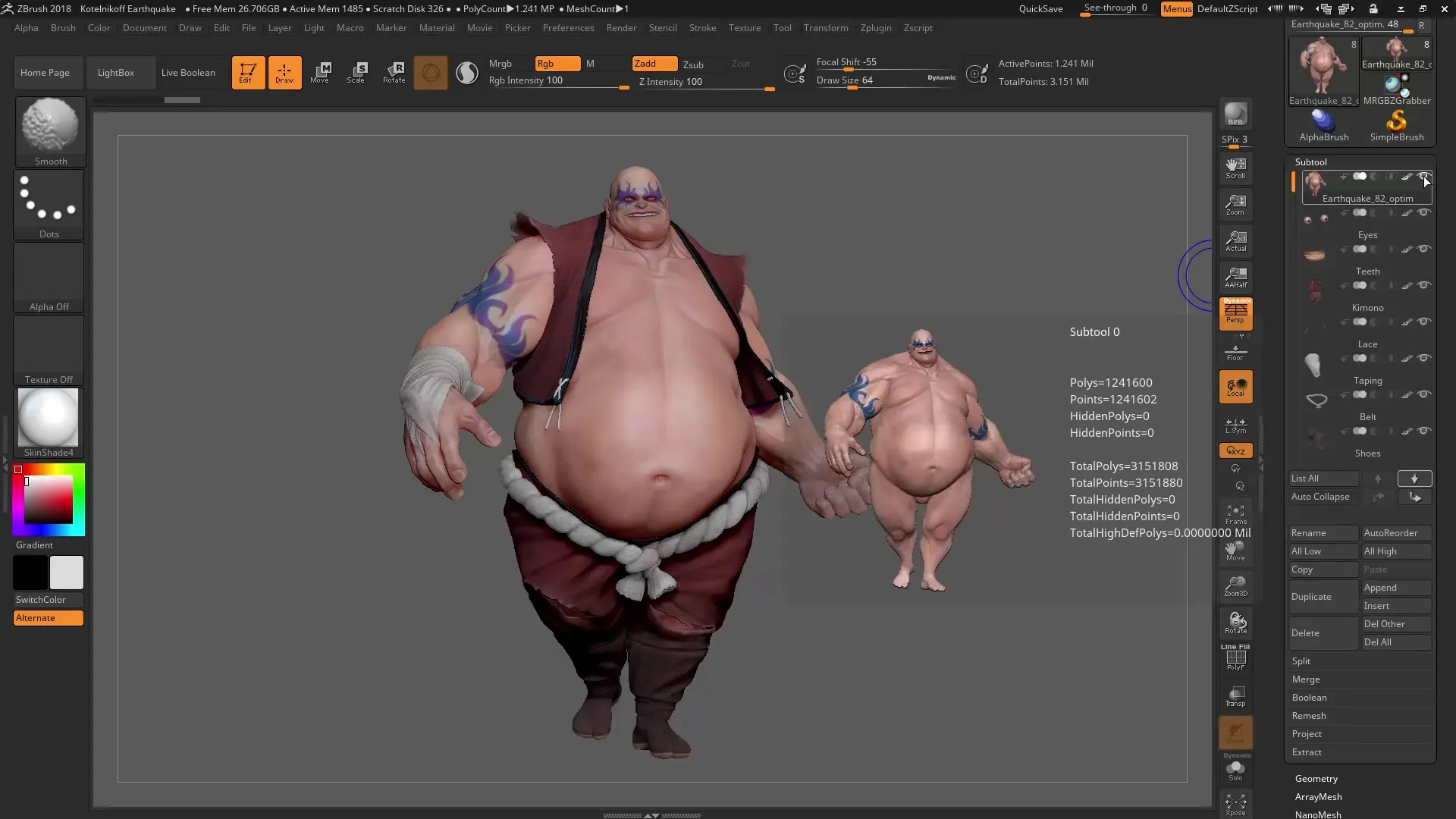
4. Mengorganisir Subtools dalam Grup
Jika kamu bekerja dengan banyak Subtools, keteraturan dapat terpengaruh. Solusi yang berguna adalah pengelompokan Subtools. Kamu dapat membuat grup dengan mengklik panah pengelompokan yang sesuai.
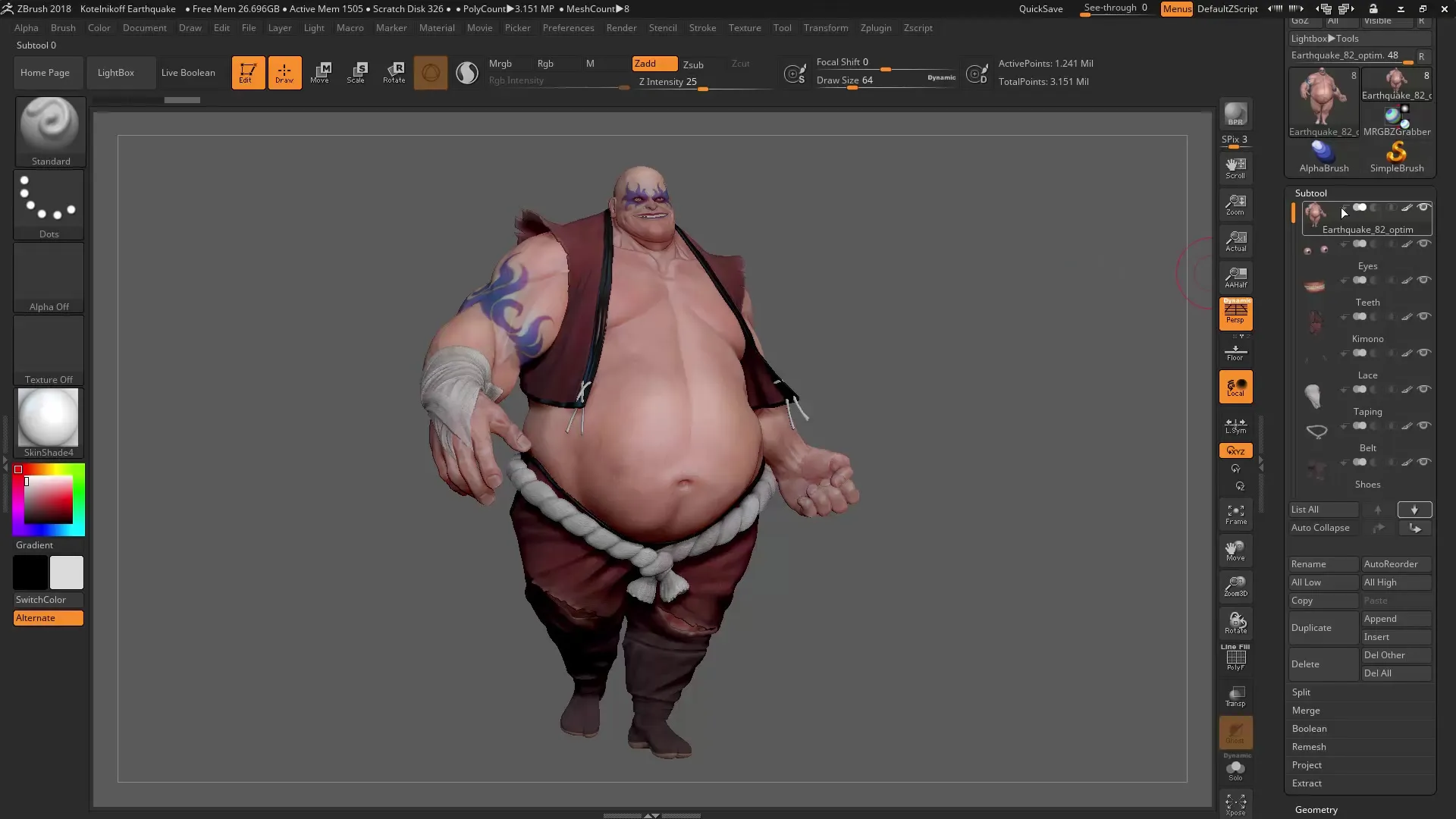
Setelah kamu membuat grup – misalnya untuk tubuh dan bagian-bagiannya – kamu dapat mengelolanya secara spesifik dan menyesuaikan visibilitas seluruh grup.
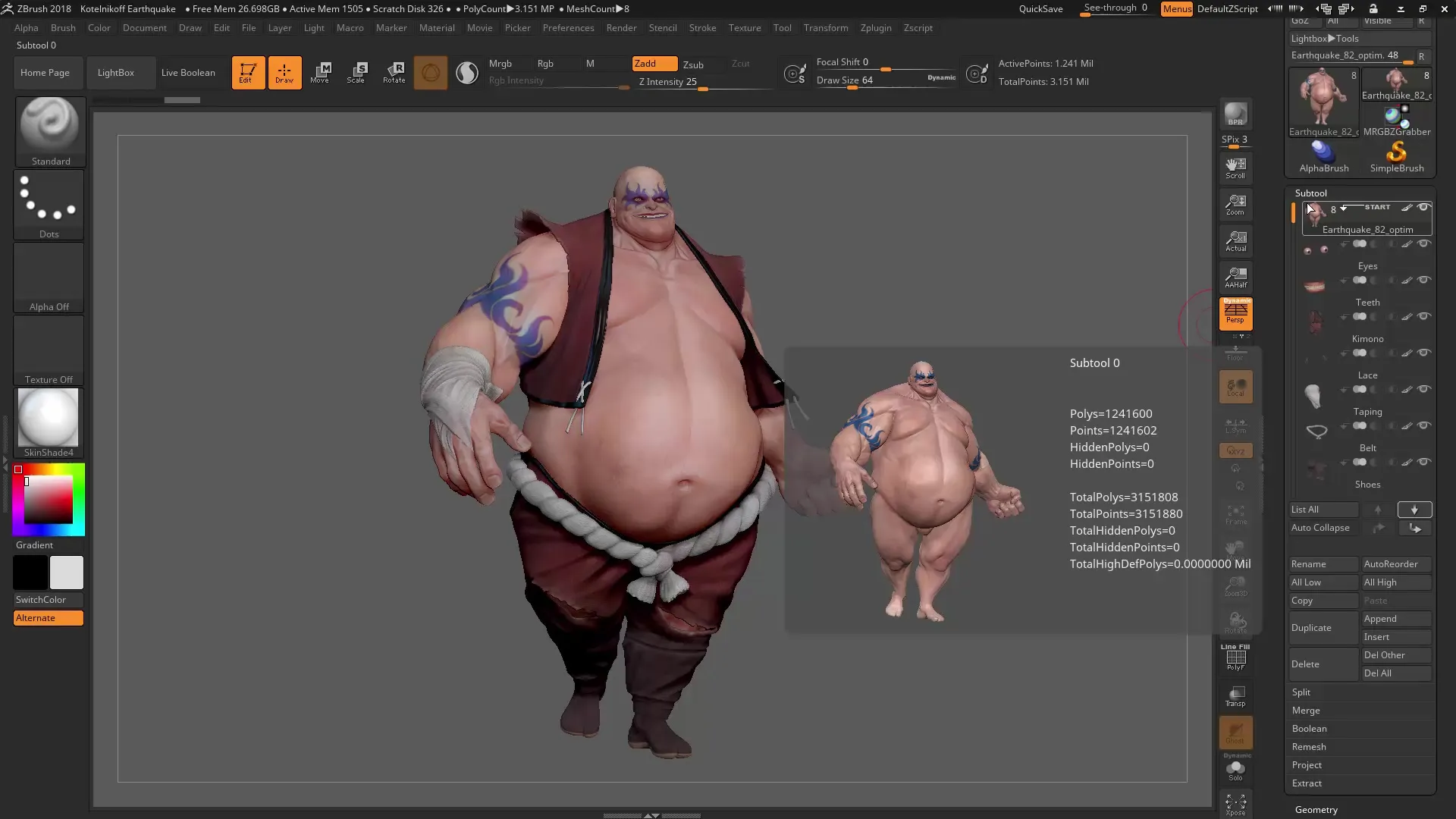
5. Memanfaatkan Grup untuk Lebih Banyak Keteraturan
Dengan fungsi grup, kamu dapat mengatur visibilitas Subtools sesuka hati. Jika kamu hanya tertarik pada pakaian, kamu bisa mengklik visibilitasnya dan menyembunyikan objek lainnya.
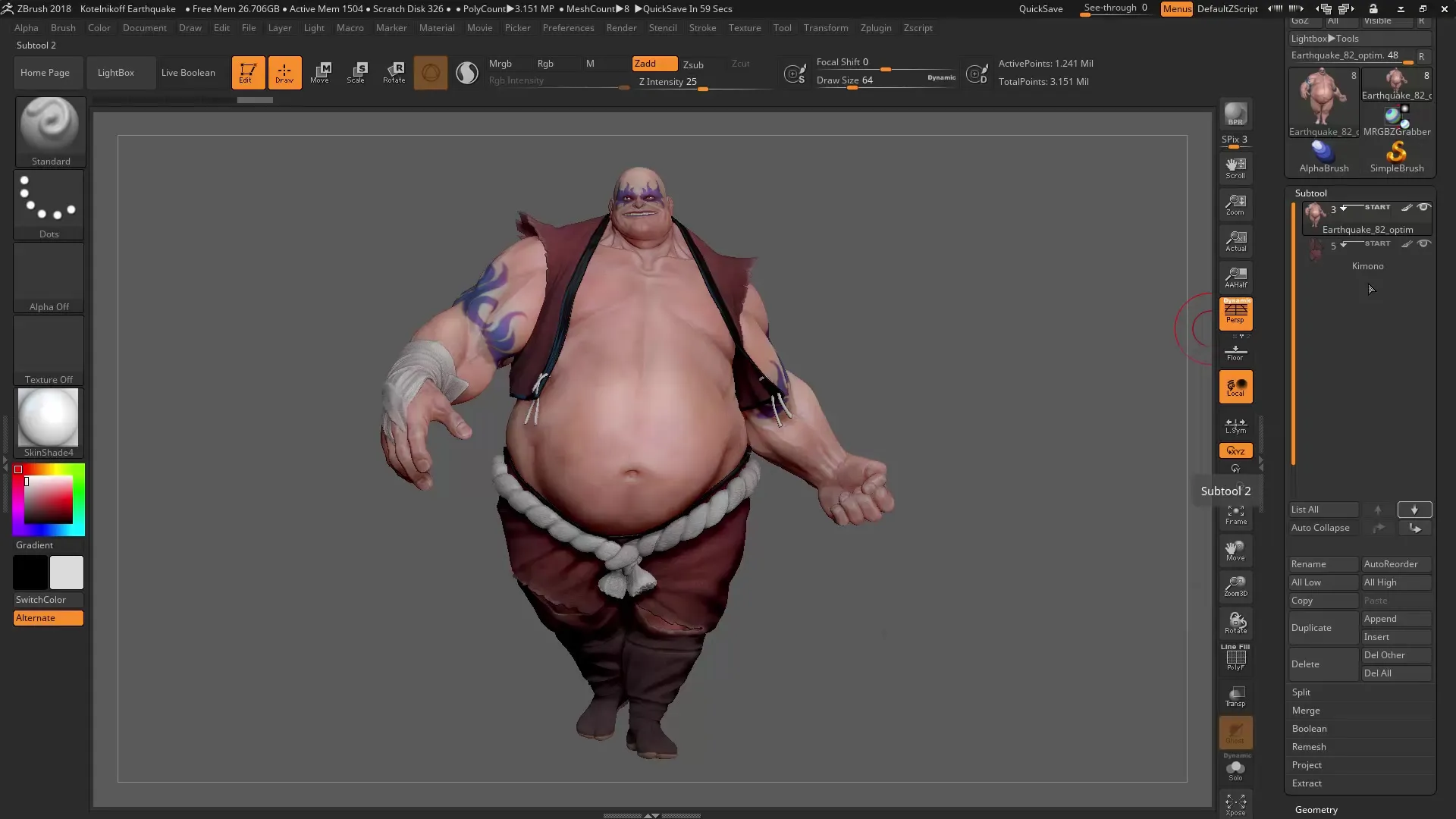
Jika dirasa terlalu tidak teratur, ada juga opsi untuk menggunakan fungsi "Autocollapse" untuk hanya mempertahankan grup yang sedang terbuka. Ini secara signifikan meningkatkan keteraturan.
6. Menyesuaikan dan Menghapus Grup
Jika kamu ingin mengubah keputusan mengenai pengelompokan, kamu dapat menyesuaikan grup kapan saja. Dengan mengklik ikon grup, kamu dapat menyesuaikan visibilitas Subtools atau bahkan menghapus seluruh grup.
Melalui pengelolaan efektif Subtools, kamu dapat secara signifikan meningkatkan dan mengoptimalkan cara kerjamu di ZBrush.
Ringkasan – ZBrush 2018 dan 4R8: Optimalisasi Menu Subtools
Fungsi baru di menu Subtools memberikan alat yang berguna untuk mengatur Subtoolsmu dengan efisien dan dengan mudah mengatur visibilitasnya. Pelajari cara menggunakan fungsi ini untuk meningkatkan alur kerja kamu.
Pertanyaan yang Sering Diajukan
Bagaimana cara pengelompokan Subtools?Kamu dapat mengelompokkan Subtools dengan mengklik panah dan membuat grup baru.
Bagaimana saya bisa mengatur visibilitas Subtools?Klik ikon mata untuk menyesuaikan visibilitas Subtool, atau tahan tombol Shift untuk menyembunyikan beberapa Subtools.
Apa yang terjadi jika saya mengaktifkan fungsi Autocollapse?Dengan fungsi Autocollapse, hanya grup yang saat ini dipilih yang akan tetap terbuka, meningkatkan keteraturan.
Bisakah saya mengedit grup di kemudian hari?Ya, kamu dapat menyesuaikan atau menghapus grup kapan saja untuk mengubah pandanganmu.


